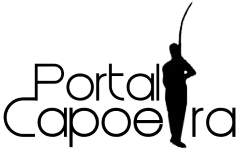Dia de Faxina!
Dia de Faxina: Limpando o Computador
Sexta-feira é um bom dia para darmos uma boa faxina na nossa máquina. Afinal, um computador limpo é sinônimo de velocidade e funcionamento correto.
Não, não estou falando de sair limpando CPU, teclado e monitor (embora seja bom limpá-los de vez em quando), estou falando de limpeza interna, uma espécie de manutenção preventiva de nossa máquina.
Não, não estou falando de sair limpando CPU, teclado e monitor (embora seja bom limpá-los de vez em quando), estou falando de limpeza interna, uma espécie de manutenção preventiva de nossa máquina.
O Windows traz embutido algumas ferramentas que permitem a qualquer usuário corrigir pequenos erros que o sistema pode apresentar. As duas principais são:
O Scandisk – que corrige erros nas trilhas do HD, transformando os arquivos danificados em extensão CHK, que posteriormente podem ser deletados da máquina. Deve ser passado mensalmente (ou menos, caso não se use muito o computador) e sempre que o computador for desligado de maneira irregular.
E o Defrag – que desfragmenta e reorganiza os arquivos do disco, juntando-os em áreas próximas (o computador se torna mais rápido, porque a cabeça de leitura do disco se desloca menos para achar as informações).Deve ser passado em espaço de dois em dois meses (ou mais, caso a máquina não seja muito utilizada)< />
Outra forma de limpar a máquina é:
a) Retirar os arquivos TMP (temporários), que costumam ficar na pasta windowstemp (ou você pode localizá-los utilizando o comando Localizar Arquivos e Pastas do Windows);
a) Retirar os arquivos TMP (temporários), que costumam ficar na pasta windowstemp (ou você pode localizá-los utilizando o comando Localizar Arquivos e Pastas do Windows);
b) Os arquivos temporários da internet (são resíduos de todas as nossas visitas às páginas web – costumam ocupar um espaço considerável do nosso HD, por isso devem ser limpos com frequência) e
c) A lixeira, pois quando mandamos um arquivo para a lixeira, ele continua ocupando a memória do nosso micro, embora não possamos mais utilizá-lo.
Agora que sabemos a teoria, vamos passar para a prática:
Para utilizarmos as Ferramentas de Sistema podemos usar vários caminhos (dependendo da versão do Sistema Operaciona, alguns caminhos não funcionam) , nesse artigo direi um caminho compatível com as versões Windows 98, Me e 2000.
A maneira mais fácil de acessá-las é atravéz do Windows Explorer, selecionar a unidade C (estou utilizando a unidade padrão do disco rígido) e clicar sobre ela com o botão direito do mouse.
Na janela que irá aparecer procurar a Guia – Ferramentas;
Nela você encontrará o Scandisk e o Desfragmentador. Inicie sempre pelo Scandisk.
Ao clicarmos no Botão referente ao Scandisk aparecerá uma outra janela na qual você deve optar pela correção automática dos erros ou pelo sistema de aviso a cada erro encontrado, o ideal é deixar marcada a primeira opção.
No Windows 98, pode-se optar também por escolher fazer a varredadura de erros em todo o HD – opção completa ou pela customizada – que irá verificar apenas nas áreas utilizadas.
Terminado o Scandisk, clique em fechar e acione o Defrag – este demorará mais (dependendo do tamanho e de quanto tempo faz que você não passa o desfragmentador)
Terminado o Scandisk, clique em fechar e acione o Defrag – este demorará mais (dependendo do tamanho e de quanto tempo faz que você não passa o desfragmentador)
Ë importante ressaltar que:
1) Inicia-se sempre pelo Scandisk e depois se passa o Defrag;
2) Na hora em que estiver fazendo a manutenção do sistema é aconselhável fechar todos os programas e/ou aplicativos (incluindo o anti-virus).
3) Pode-se escolher a unidade a ser feita a manutenção (no caso possuir o HD particionado), tanto no Scandisk, quanto no Defrag.
Para apagar os arquivos temporários da nossa máquina, temos a opção de usando o mesmo caminho dado anteriormente (clicar com o botão direito sobre a unidade), clicarmos no botão Limpar Disco – a primeira opção disponibilizada na janela que surge.
Ao fazermos isso abrirá uma nova janela que irá procurar quais arquivos podem ser limpos de nossa máquina, no final dessa busca será dado uma janela aonde deveremos optar por exclur:
a) Arquivos Temporários da nossa máquina;
b) Arquivos Temporários da Internet;
c) Arquivos excluidos que ainda estão na lixeira.
Marque as opções desejadas e clique em OK.
Ou ainda, clicarmos em Iniciar – Localizar Arquivos ou Pastas, digitarmos no local reservado ao nome do arquivo *.tmp ( onde o asterístico representa todos os arquivos e a extensão tmp – temporários) e clicarmos em procurar.
Por serem arquivos de nenhuma utilidade, podemos deletá-los sem dó ou piedade.
Quanto aos arquivos temporários da internet, muita gente não gosta de excluí-los pois eles auxiliam no carregamento das páginas que visitamos.
Como? Funciona, mais ou menos assim, a cada vez que entramos em um site, é criado um registro do mesmo em nossa máquina e são salvas algumas figuras e/ou animacões existente nesse site, dentro de uma subpasta – localizada na pasta Windows – chamada Arquivos temporários da Internet. Dessa maneira ao retornamos aquele site o computador "lembra" da nossa visita anterior e por já ter no seu registro as figuras, animações e diposição dos ítens da página, carrega a página muito mais rápidamente do que na primeira vez.
Ao excluirmos esses arquivos temporários da internet, estamos apagando junto "as lembranças" da nossa máquina, e quando entrarmos novamente naquela página, ela deverá ser carregada como se fosse a primeira vez.
Mas, se não excluirmos esses arquivos nossa máquina poderá ter uma sobrecarga na memória, ficando lenta ou até mesmo travando. Por isso, por mais desagradável que seja, é aconselhável limpar esses arquivos temporários, pelo menos uma vez por mês.
Para isso, abra o navegador e clique em Ferramentas – Opções da Internet;
Haverá uma opção Arquivos Temporários da Internet e três botões;
O Primeiro diz respeito aos cookies – fragmentos deixados ao fazermos registros em alguns sites – (esses cookies são muitas vezes utilizados por Hackes especialistas em inavasão de máquinas, para descobrir número de indentidade, CPF ou de cartão de crédito) – sites seguros normalmente não utilizam cookies ;
O segundo diz respeito aos Arquivos Temporários da Internet e o terceiro e um botão de configuração dessa manunteção – nele podemos especificar de quantos em quantos dias serão apagados os arquivos temporários.
Para apagar os Cookies é só clicar no botão Delete Cookies;
Para apagar os Arquivos Temporários clique no Botão Delete File – ele abrirá uma janela de confirmação e opção de apagar também arquivos off-line (páginas que podem ser visualizadas mesmo sem conexão).
Para apagar os Arquivos Temporários clique no Botão Delete File – ele abrirá uma janela de confirmação e opção de apagar também arquivos off-line (páginas que podem ser visualizadas mesmo sem conexão).
No final é só clicar em OK e pronto seu computador estará limpo e com certeza mais rápido e com um funcionamento otimizado.